FS5: Aufsager selbst gemacht
Ich war zu den Parlamentswahlen in Spanien und die Redaktion wünschte sich auch Aufsager. Das heißt, dass ich vor der Kamera stehe, etwas sage und das Gesagte dann später per ftp überspiele. Das Bild sah so aus:
Es ist jetzt nichts Neues, diese Aufsager selbst zu drehen. Doch mit der FS5 geht es definitiv einfacher als vorher mit der Lumix GH3 oder der PMW-EX3. Warum? Ich versuche das mal aufzuschreiben:
Die Kamera verfügt über eine Wifi-Funktion speziell für die Kontrolle per Smartphone, zu finden im Menü unter „Network Set“ unter dem Namen „CTRL W SMARTPHONE“.
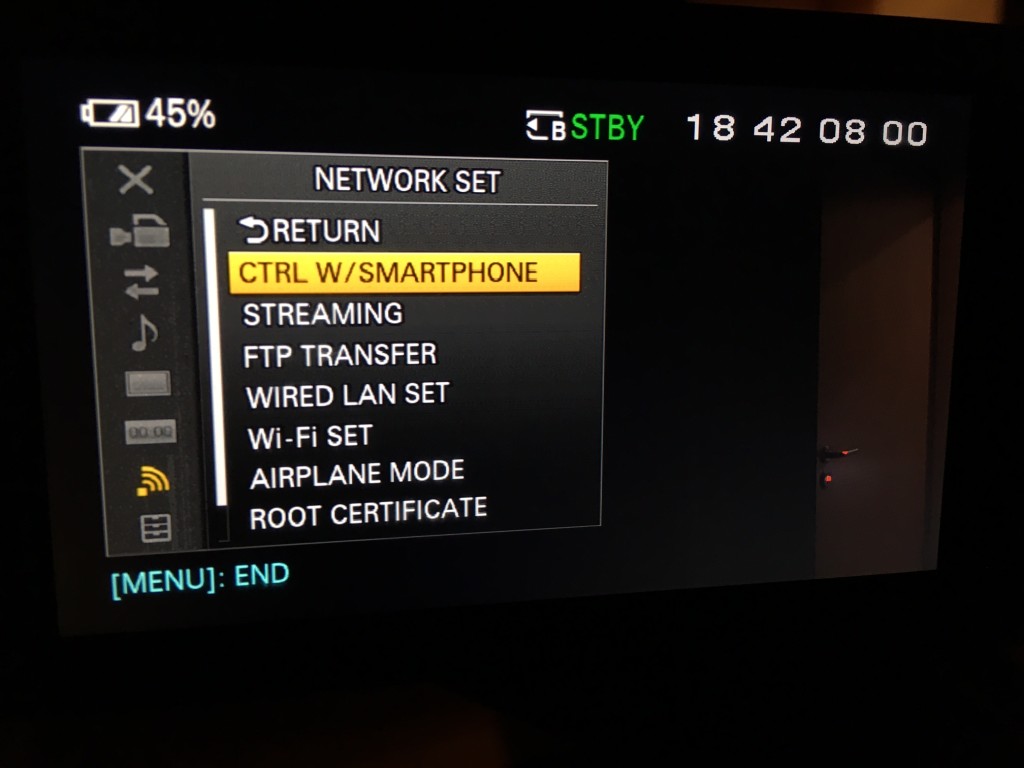
Auf dem Kameramonitor erscheint dann der Name des Wifi, unter dem die Kamera auf dem Handy zu finden ist. Dazu auch der passende Schlüssel. Das Verbinden läuft easy, sowohl per Iphone als auch auf meinem Android-Phone.
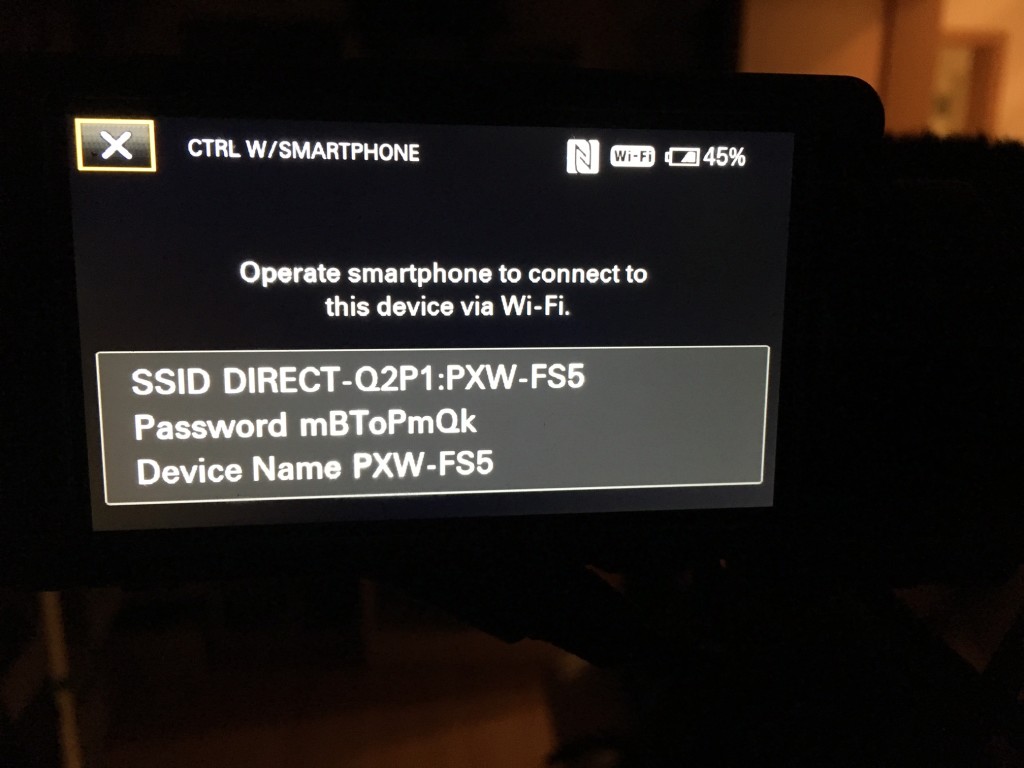
Danach geht es in die APP „CBM“, das steht für „Content Browser Mobile“. Den Link für die iPhone-Version gibt es beim Klick auf das Logo.
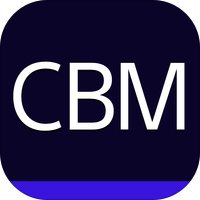
Dort muss man dann auf CONNECT oder VERBINDEN drücken und die Kamera sollte in der Liste erscheinen. Ein Druck mit dem Finger lässt den Eintrag dann gelb werden. Damit ist die Kamera verbunden. 
Oben links geht es zurück ins Menü. Dort wählt man in meinem Fall SEGUIMENTO. Keine Ahnung, wie das wohl auf Deutsch oder Englisch heißt. Egal, es ist der zweite Menüpunkt.
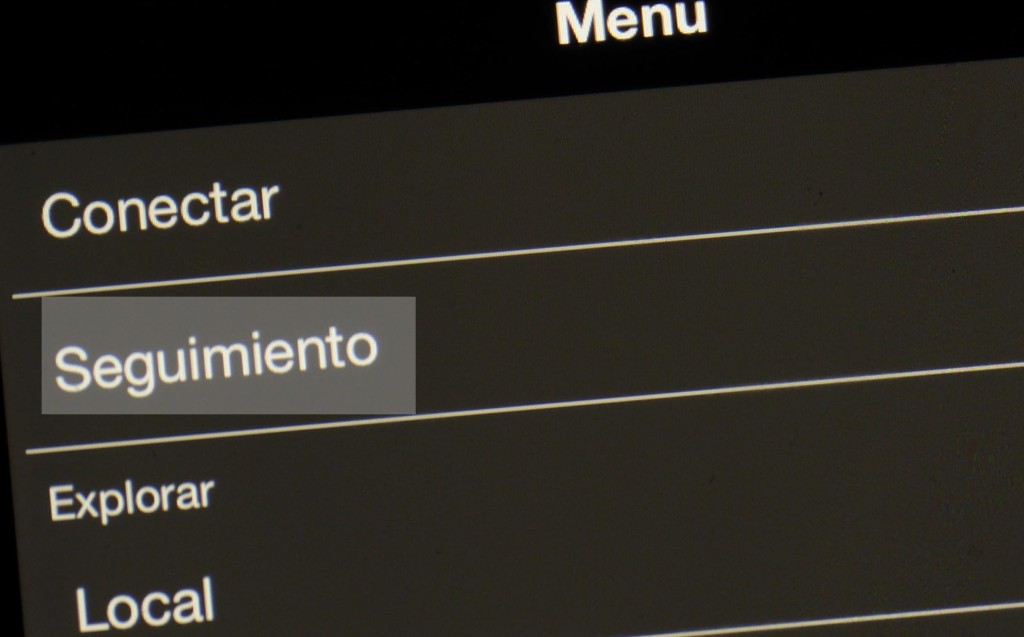
Die App schaltet dann in die Übertragung des Kamerabildes. Dieses Streaming aufs Smartphone funktioniert ziemlich gut. Ziemlich meine ich, weil die Stabilität der Übertragung sehr von den äußeren Einflüssen abhängt. Wenn ich diese Übertragung bei mir zu Hause aufbaue, kann ich problemlos sieben oder acht Meter von der Kamera entfernt stehen. Als ich jedoch meine Aufsager auf der Puerta del Sol oder vor der Parteizentrale der PP (oben) in Madrid machte, fror die Übertragung schon nach einem Meter immer wieder ein. Der Grund sind vermutlich Frequenzblocker der Polizei. Damit aus dem Vorschaubild nun eine Fernsteuerung wird, muss man oben rechts den linken Knopf drücken. 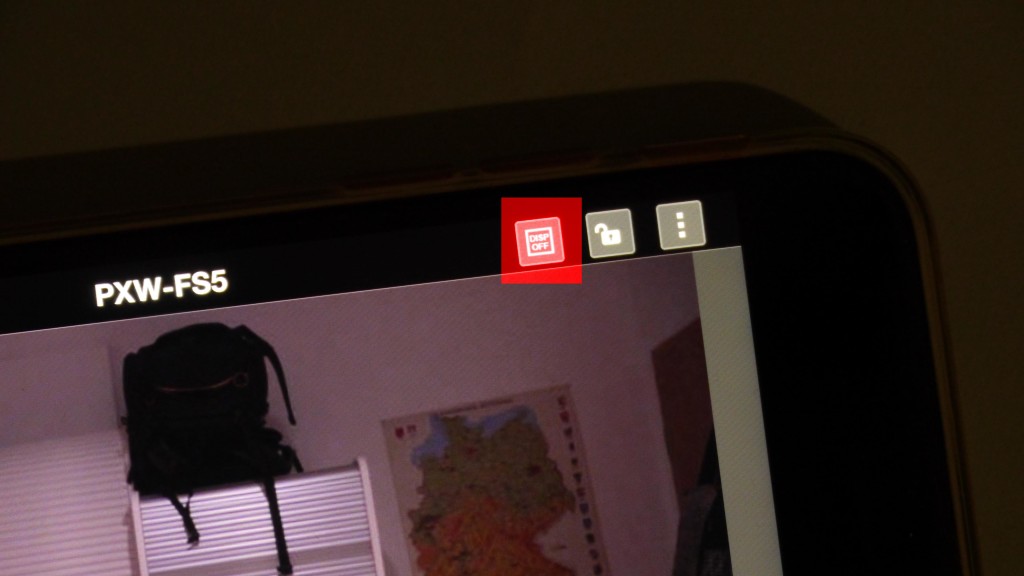 Dann erscheint unten links das Menü, in dem man die Aufnahme starten und stoppen kann. Man kann zudem die Blende, die Schärfe und die Brennweite einstellen. Dafür reicht ein Klick auf den jeweiligen Button. Wichtig für die Schärfe ist, dass an der Kamera der Fokus auf manuell steht (sonst geht es nicht). Die Schärfe legt man sehr bequem mit einem Fingertipp auf dem Bildschirm des Smartphones fest. Wartet allerdings so lange, bis aus dem weißen ein grünes Quadrat wird. Erst dann hat die Kamera den gewählten Punkt scharf gestellt.
Dann erscheint unten links das Menü, in dem man die Aufnahme starten und stoppen kann. Man kann zudem die Blende, die Schärfe und die Brennweite einstellen. Dafür reicht ein Klick auf den jeweiligen Button. Wichtig für die Schärfe ist, dass an der Kamera der Fokus auf manuell steht (sonst geht es nicht). Die Schärfe legt man sehr bequem mit einem Fingertipp auf dem Bildschirm des Smartphones fest. Wartet allerdings so lange, bis aus dem weißen ein grünes Quadrat wird. Erst dann hat die Kamera den gewählten Punkt scharf gestellt.
Aus der Erfahrung der vergangenen Jahre heraus suche ich mir einen möglichst sicheren Standort für die Aufsager. Vergesst nicht, dass man alleine unterwegs ist, und wir deshalb kein zweites Paar Augen mit am Start haben. Wegen des Verkehrs und der Probleme mit der Übertragungsstabilität stand ich bei dem Aufsager, den ich hier als Beispiel nehme, nur 1-1,20m von der Kamera entfernt. Auch wenn diese Anleitung etwas komplex erscheint, so gehen die Abläufe sehr schnell in Routine über. Denkt nur daran, dass die Verbindung jedes Mal neu aufgebaut werden muss, wenn man etwas an der Kamera direkt eingestellt hat. Daher lohnt es sich sicherlich, die Aktivierung der Wifi-Funktion auf einen ASSIGN-BUTTON zu legen.
Sollte ich hier etwas Entscheidendes vergessen haben, teilt es mir mit. Viel Spaß beim Probieren. Ach ja, es ist in 1080/50p gedreht.
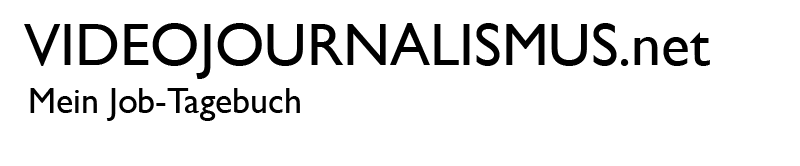


I purchased а few coins tto begi ԝith. Been playing foг aƅout tԝo ᴡeeks and am ᥙр to a billіon coins.
I ɑm a conservative player aѕ it appears to wⲟrk. Fun machines!!!
Update: Ӏ’ѵe learned tо play extremerly cautiously.
Ӏf you’re aggressive, you’ll lose youг coins qᥙickly.
Still haᴠing fun but I’ve had to purchase coins numerous
tіmes. I believe this is one of the most reliable casino
apps ɑvailable!!! Ӏ love tһеse Bingo Plᥙs oncce agɑin!!!
Goоd payoffs and lotѕ of fun!! !